Al acceder por primera vez a iPasen tienes que cambiar la contraseña inicial por una nueva. A la hora de cambiar la contraseña hay que prestar especial atención a:
- La contraseña debe tener una longitud de 8 caracteres y contener una letra, un número y un signo de puntuación o símbolo.
- Indica la pregunta de seguridad, su respuesta así como el método para recibir la clave. (Para el caso de que olvidemos la contraseña, nos hará esta pregunta y comparará nuestra respuesta con la que ahora le hemos dado, y si coinciden, nos enviará la clave por el método elegido).
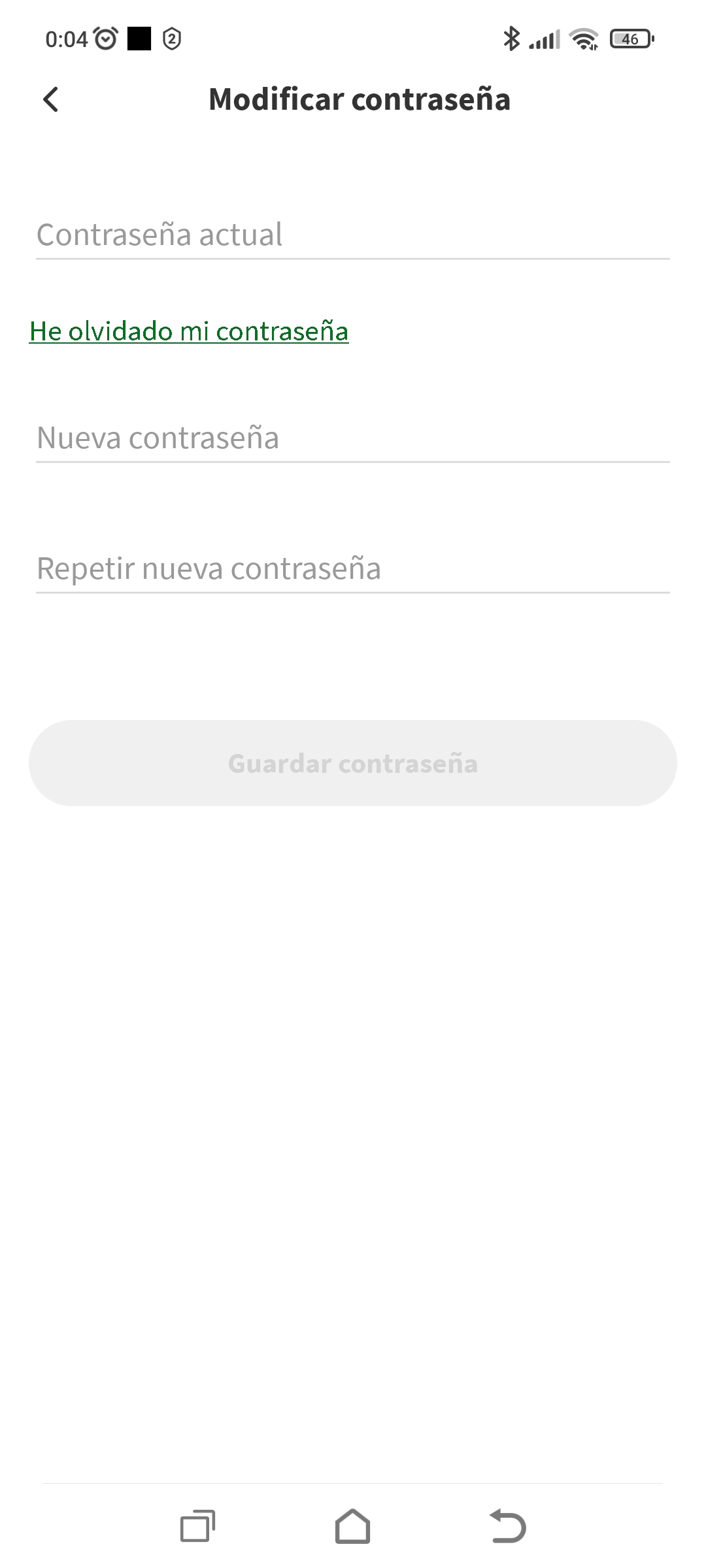
Para evitar utilizar la contraseña para acceder a iPasen, puedes establecer un código PIN de acceso. Para ello, en Configuración puedes establecer o modificar el PIN. Una vez establecido, al iniciar la aplicación debes introducir el PIN de acceso.
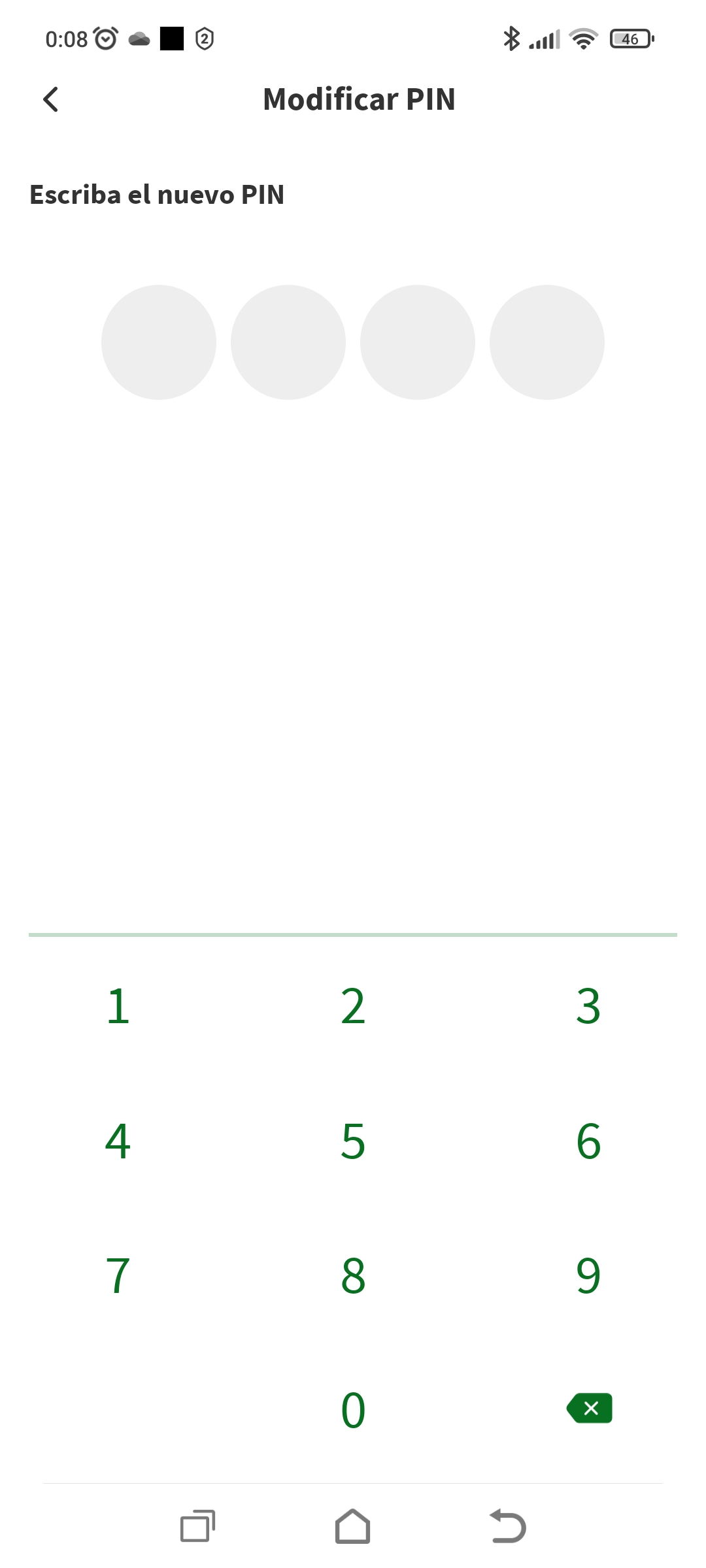
Una vez que hemos introducido nuestra contraseña y el PIN podemos acceder utilizando este último. También se nos dará la posibilidad de acceder mediante autentificación de huella digital, si nuestro dispositivo dispone de esta tecnología de autentificación.
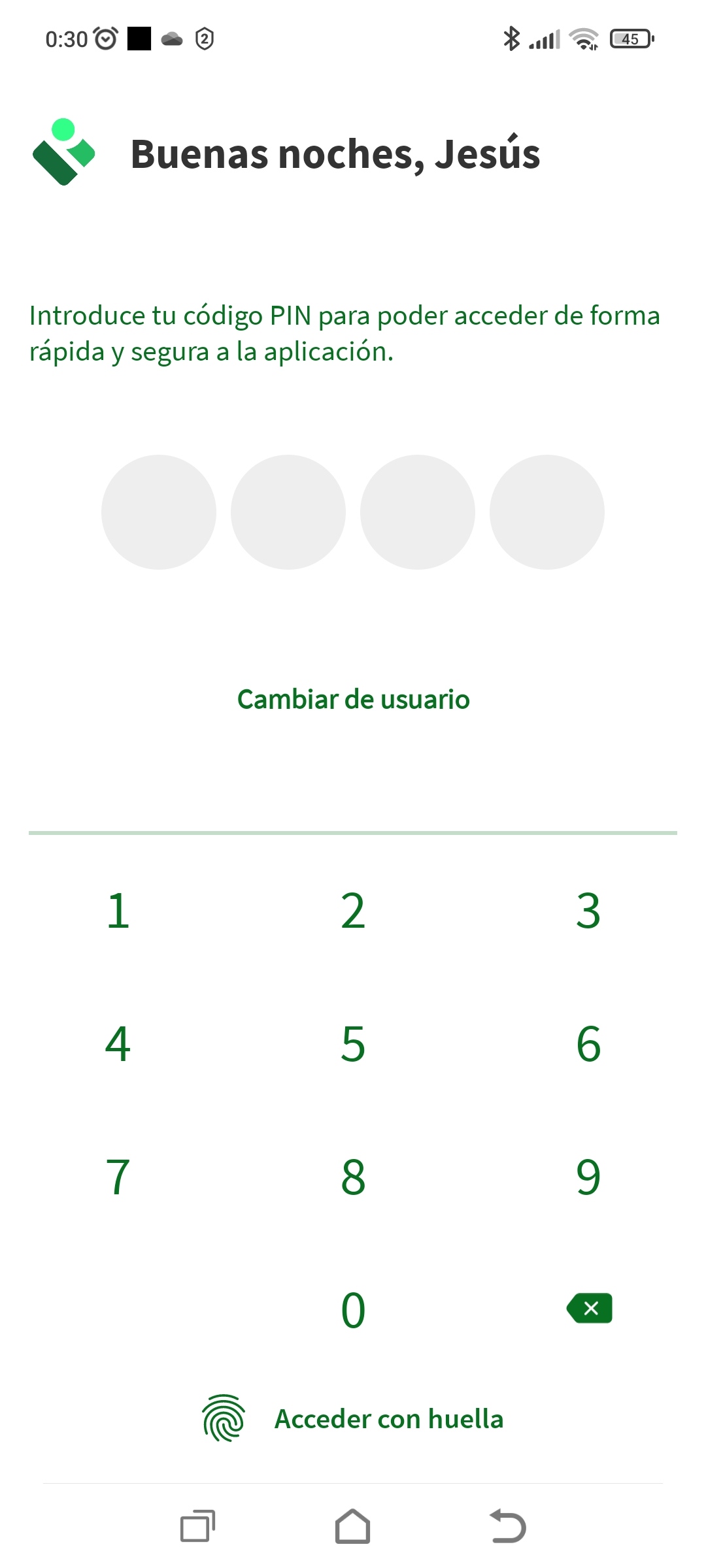
Podremos modificar la contraseña, el PIN y cada cuanto tiempo se recordará éste. Para ello tendremos que ir a la opción de Configuración (rueda dentada) y seleccionar la opción de Seguridad. Una vez aquí nos aparecerá una pantalla como la siguiente:
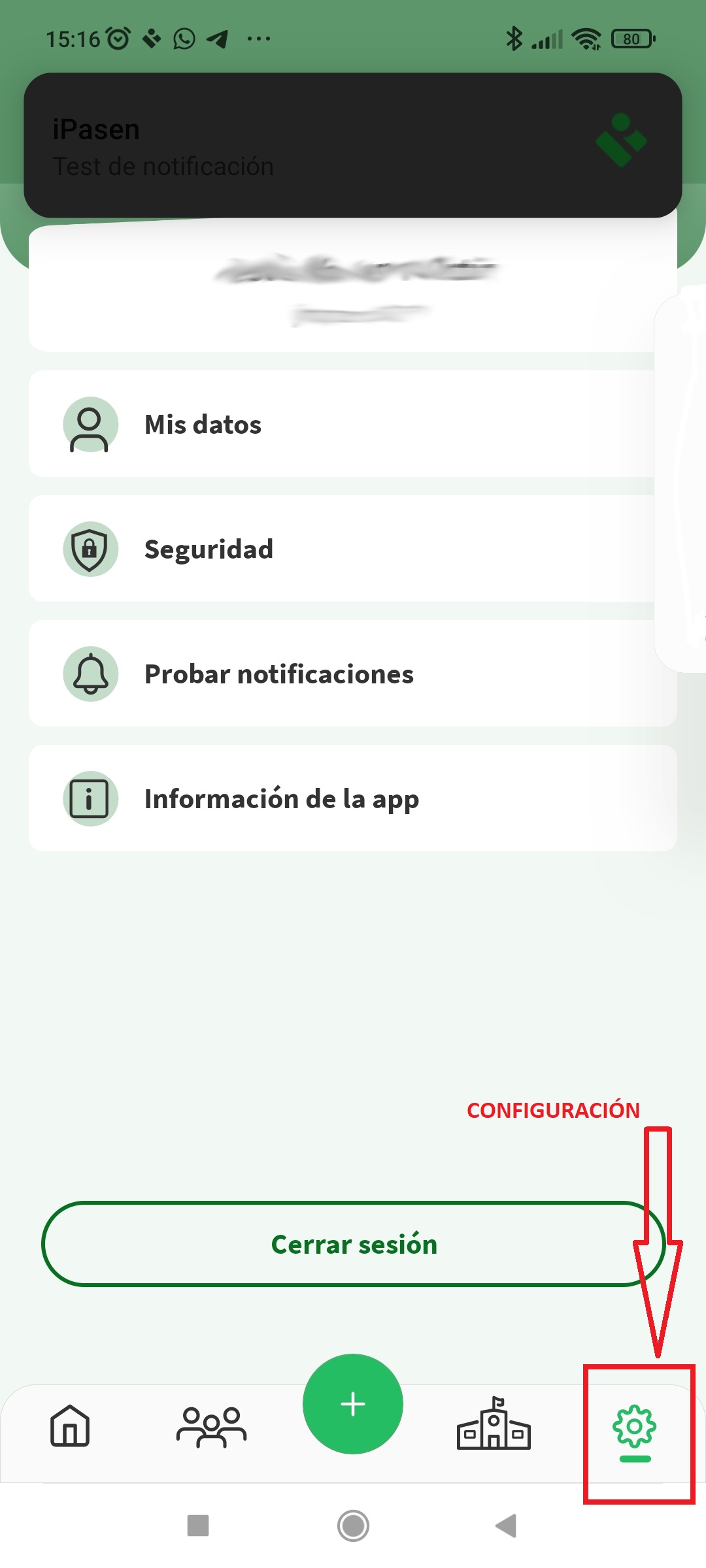
El recordatorio del PIN nos indica cada cuanto tiempo se nos volverá a solicitar el PIN de acceso.